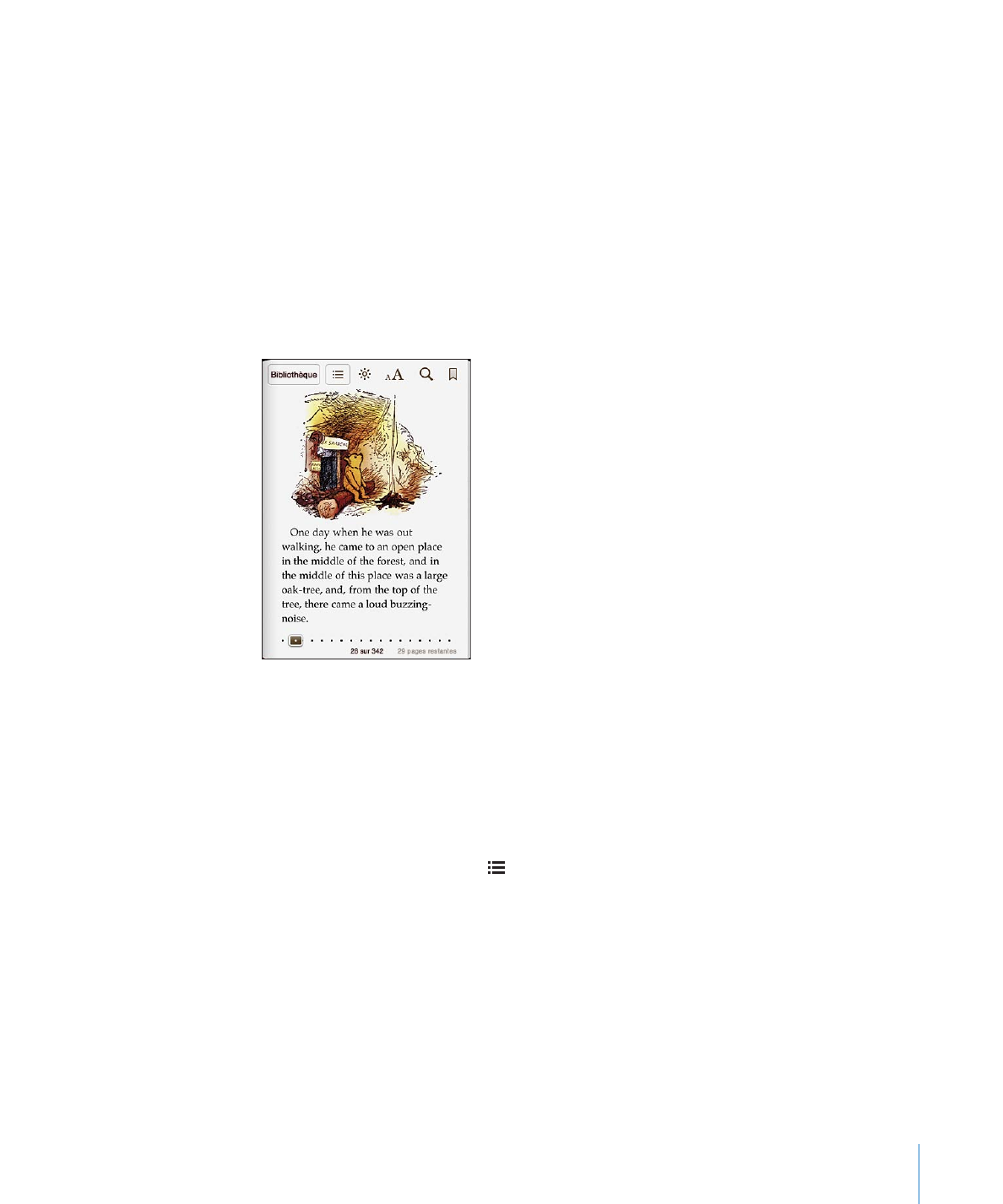
Lecture de livres
Il est facile de lire un livre. Accédez à l’étagère et touchez le livre que vous souhaitez
lire. Si vous ne voyez pas le livre que vous recherchez, touchez le nom de la collection
actuelle en haut de l’écran pour passer à d’autres collections.
Pour tourner les pages : Touchez à proximité de la marge droite ou gauche d’une
page puis feuilletez vers la droite ou la gauche. Pour modifier la direction dans laquelle
la page touche lorsque vous touchez la marge gauche, accédez à Réglages > iBooks.
Pour ouvrir une page spécifique : Touchez le centre de la page actuelle pour afficher
les commandes. Faites glisser jusqu’à la page souhaitée la commande de navigation de
page au bas de l’écran puis relâchez.
Pour ouvrir la table des matières : Touchez le centre de la page actuelle pour afficher
les commandes, puis touchez . Touchez une entrée pour afficher l’élément corres-
pondant ou touchez Reprendre pour afficher à nouveau la page actuelle.
Pour ajouter ou supprimer un signet : Touchez le bouton de ruban pour placer un
signet. Vous pouvez avoir plusieurs signets. Pour supprimer un signet, touchez-le. Vous
n’avez pas besoin de placer un signer lorsque vous fermez un livre, iBooks enregistre
automatiquement votre avancement et affiche la bonne page lorsque vous rouvrez le
livre ultérieurement.
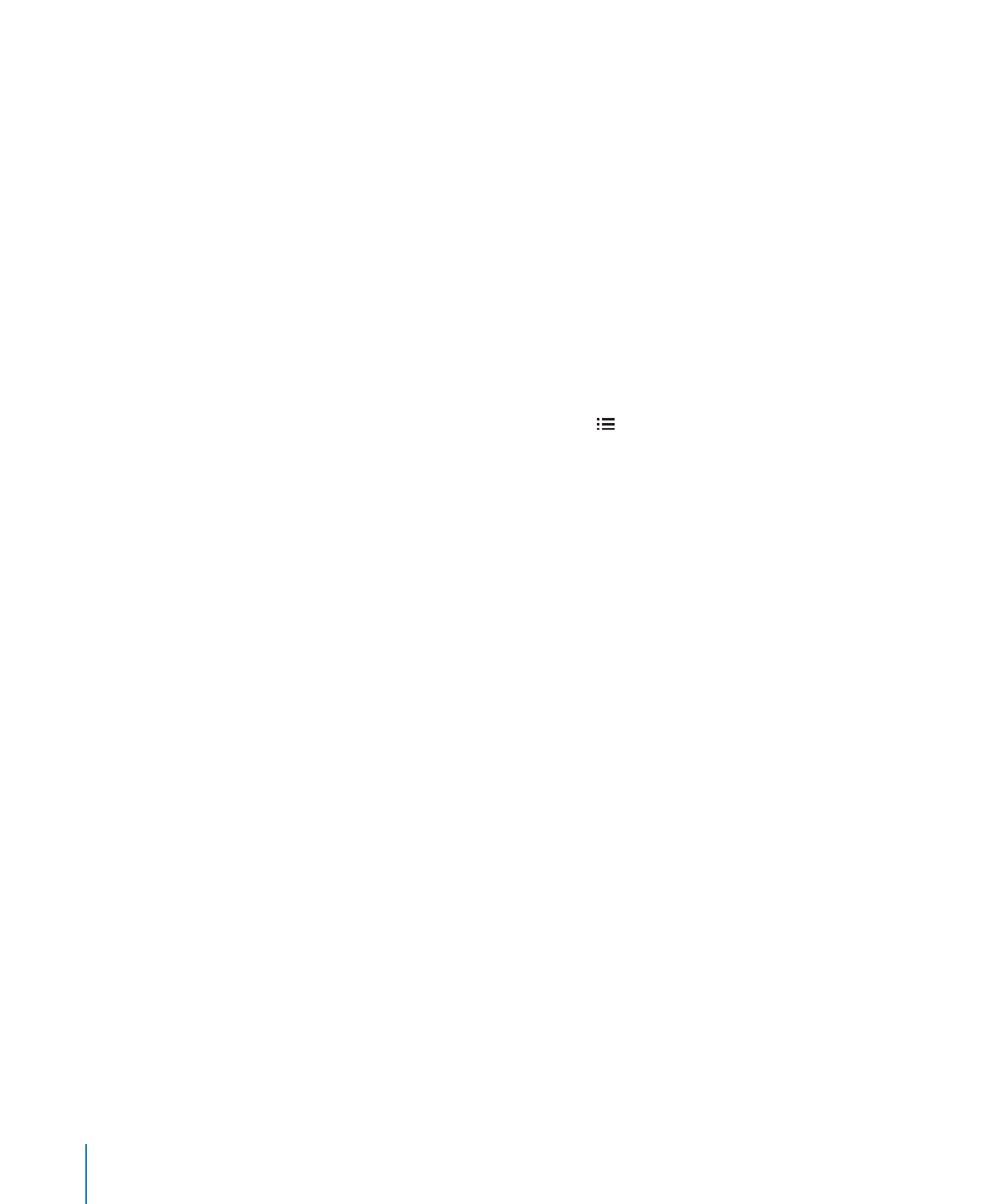
Pour ajouter, supprimer ou modifier un surlignage : Touchez n’importe quel mot et
maintenez votre doigt dessus jusqu’à ce qu’il soit sélectionné. Réglez les points d’ac-
croche pour ajuster la sélection puis touchez Surlignage. Pour supprimer un surligna-
ge, touchez le texte surligné puis touchez Effacer le surlignage. Pour changer la couleur
d’un surlignage, touchez le texte surligné, puis touchez Couleurs et sélectionnez une
couleur dans le menu.
Pour ajouter, supprimer ou modifier une note : Touchez n’importe quel mot et main-
tenez votre doigt dessus jusqu’à ce qu’il soit sélectionné. Utilisez les points d’accroche
pour ajuster la sélection puis touchez Note. Touchez du texte, puis touchez Terminé.
Pour consulter une note, touchez l’indicateur qui se trouve dans la marge à proximité
du texte surligné. Pour supprimer une note, touchez le texte surligné puis touchez
Supprimer la note. Pour changer la couleur d’une note, touchez le texte surligné, puis
touchez Couleurs et sélectionnez une couleur dans le menu.
Pour voir tous vos signets, surlignages et notes : Pour voir tous les signets, surligna-
ges et notes que vous avez ajoutés, touchez , puis Signets. Pour ouvrir une note,
touchez son indicateur.
Pour agrandir une image : Touchez deux fois l’image.
Pour lire un livre allongé, verrouillez l’écran en mode portrait. Ainsi l’iPhone ne fera
pas pivoter l’affichage lorsque vous inclinez l’écran de l’iPhone. Consultez la section
« Affichage en orientation portrait ou paysage » à la page 34.